Hoe kunnen we helpen?
die Aufgabenseite
Die Aufgaben seite
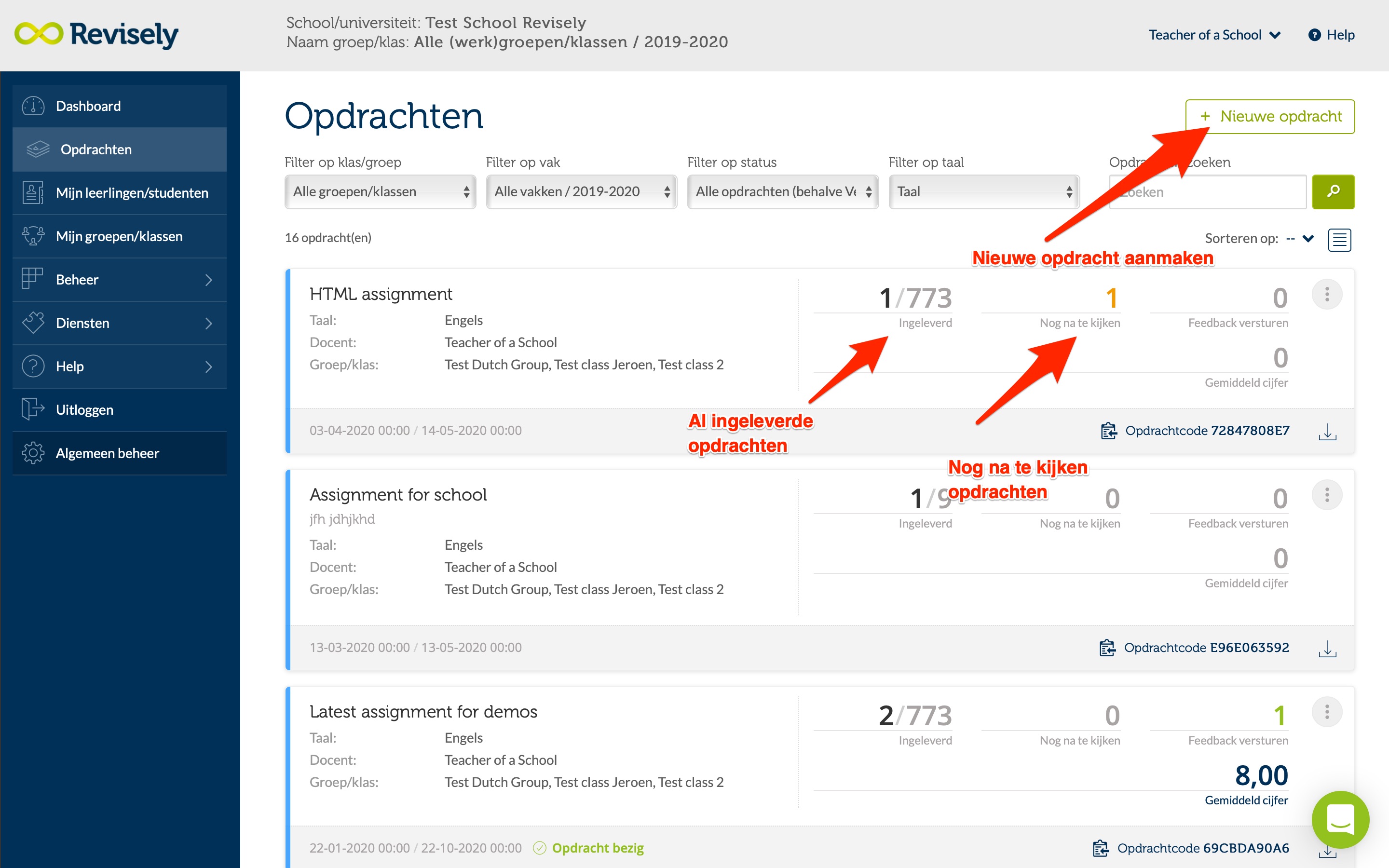
Wenn du auf die Seite “Aufgaben” gehst (im Menü auf der linken Seite), siehst du viele Funktionen, die auch im Dashboard zu finden sind. Von diesem Bildschirm aus kannst du auch eine neue Aufgabe erstellen und ganz einfach sehen, wie viele Schüler/innen deine zuvor erstellte Aufgabe bereits eingereicht haben und wie viele Aufgaben du davon noch benoten musst.
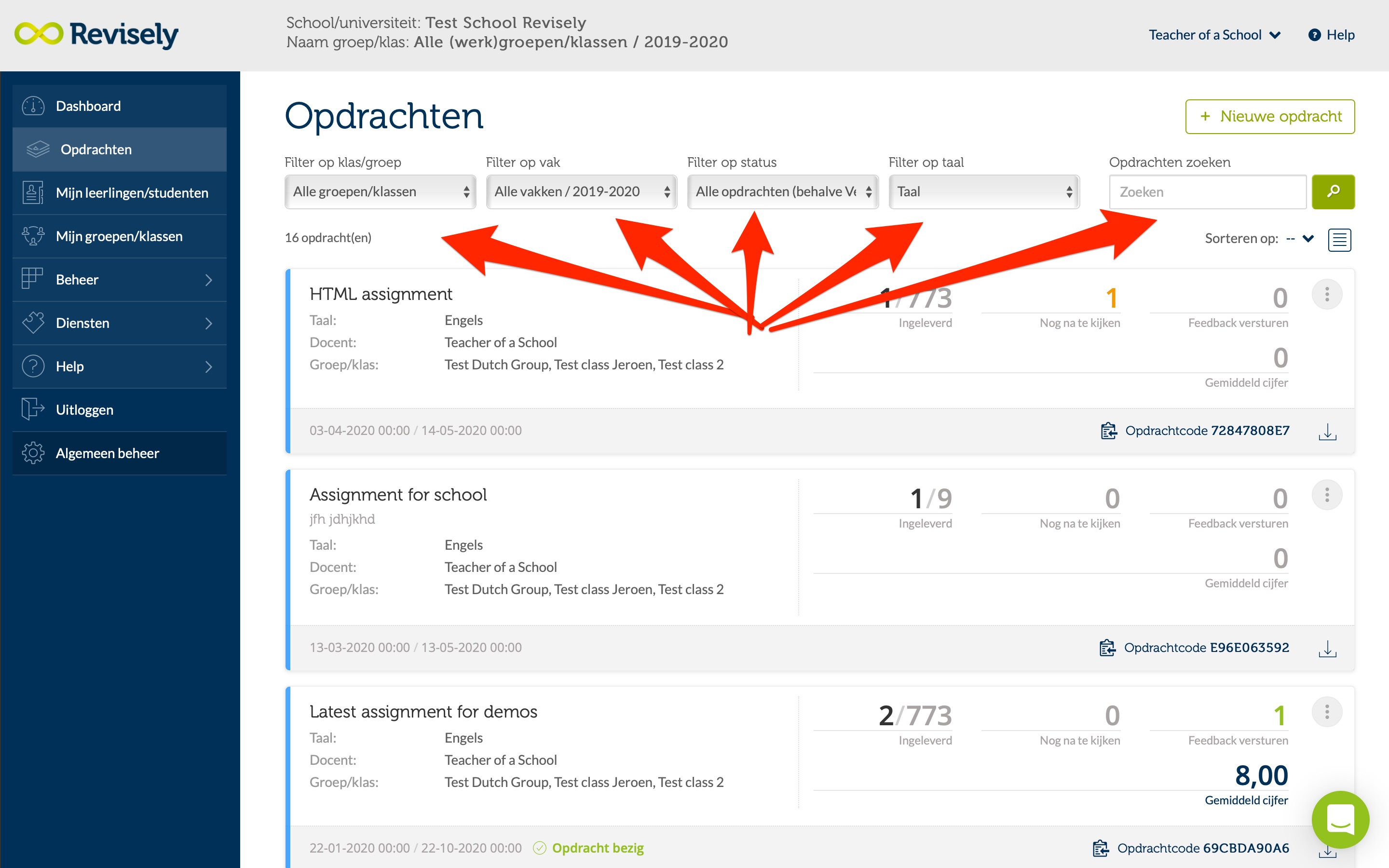
Oben auf der Seite kannst du mit Hilfe von Filtern ganz einfach eine Stelle finden.
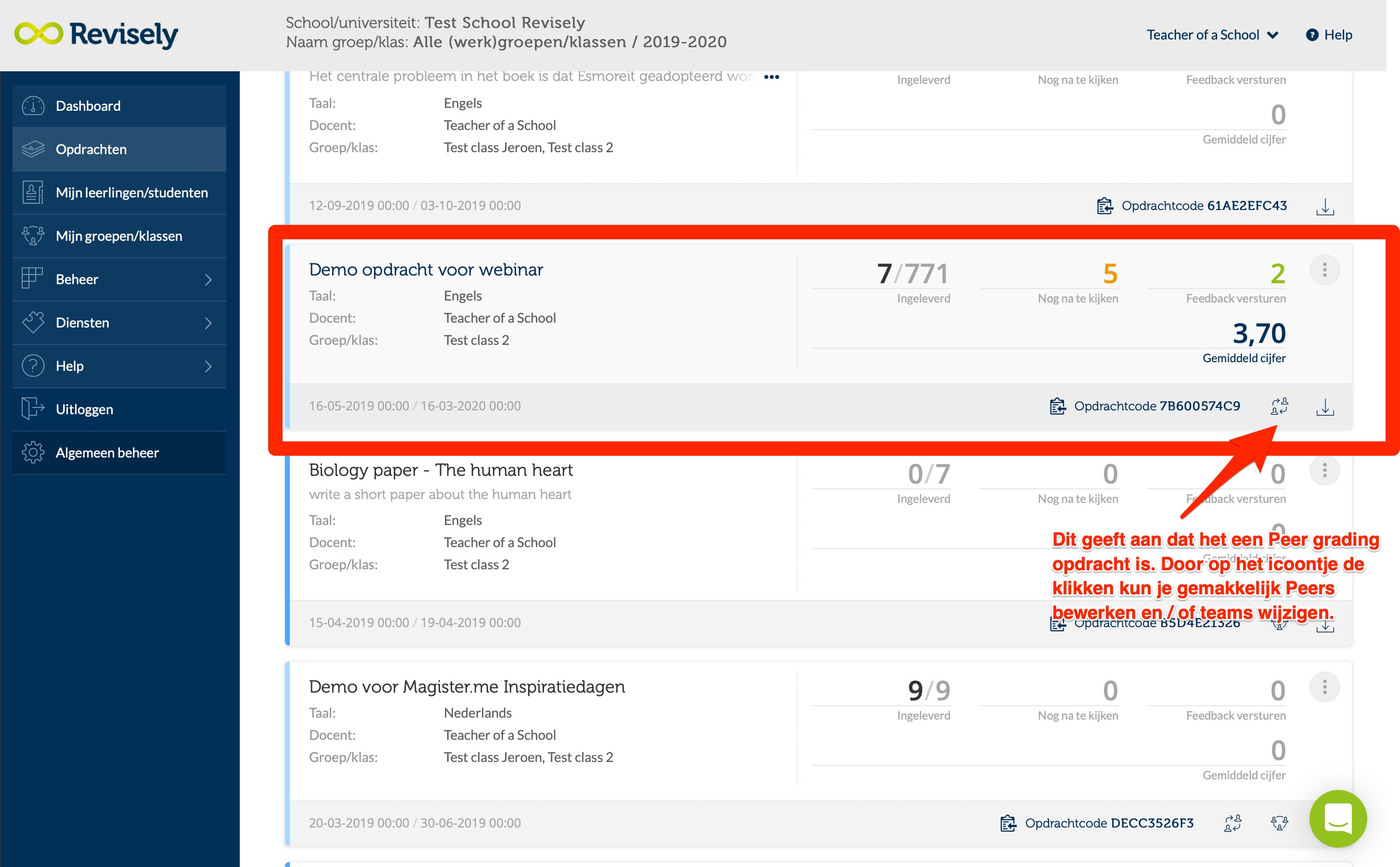
Wenn du die Aufgabe gefunden hast, siehst du mehrere andere Symbole mit verschiedenen interessanten Möglichkeiten. In der unteren rechten Ecke siehst du zum Beispiel ein Symbol, das anzeigt, ob es sich um eine Paarung für Peer gradingund/oder eine Teamaufgabe handelt. Willst du Änderungen vornehmen, z.B. die Teams wechseln oder sehen, wer ein Gleichaltriger geworden ist? Dann klicke hier.
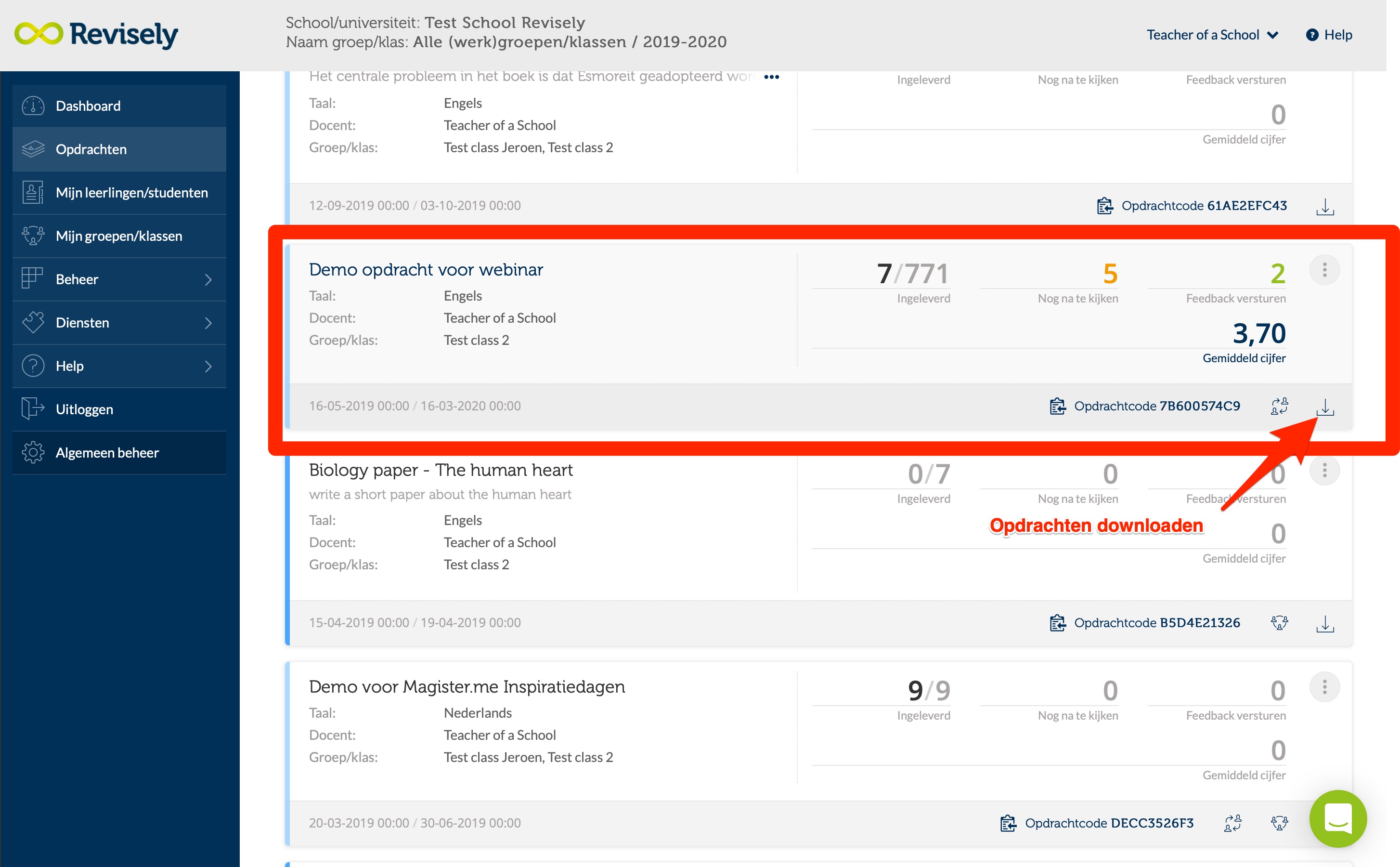
Wenn du die Aufgaben außerhalb von Revisely speichern möchtest, kannst du diese Schaltfläche verwenden , um die Aufgaben auf deinen Computer herunterzuladen.
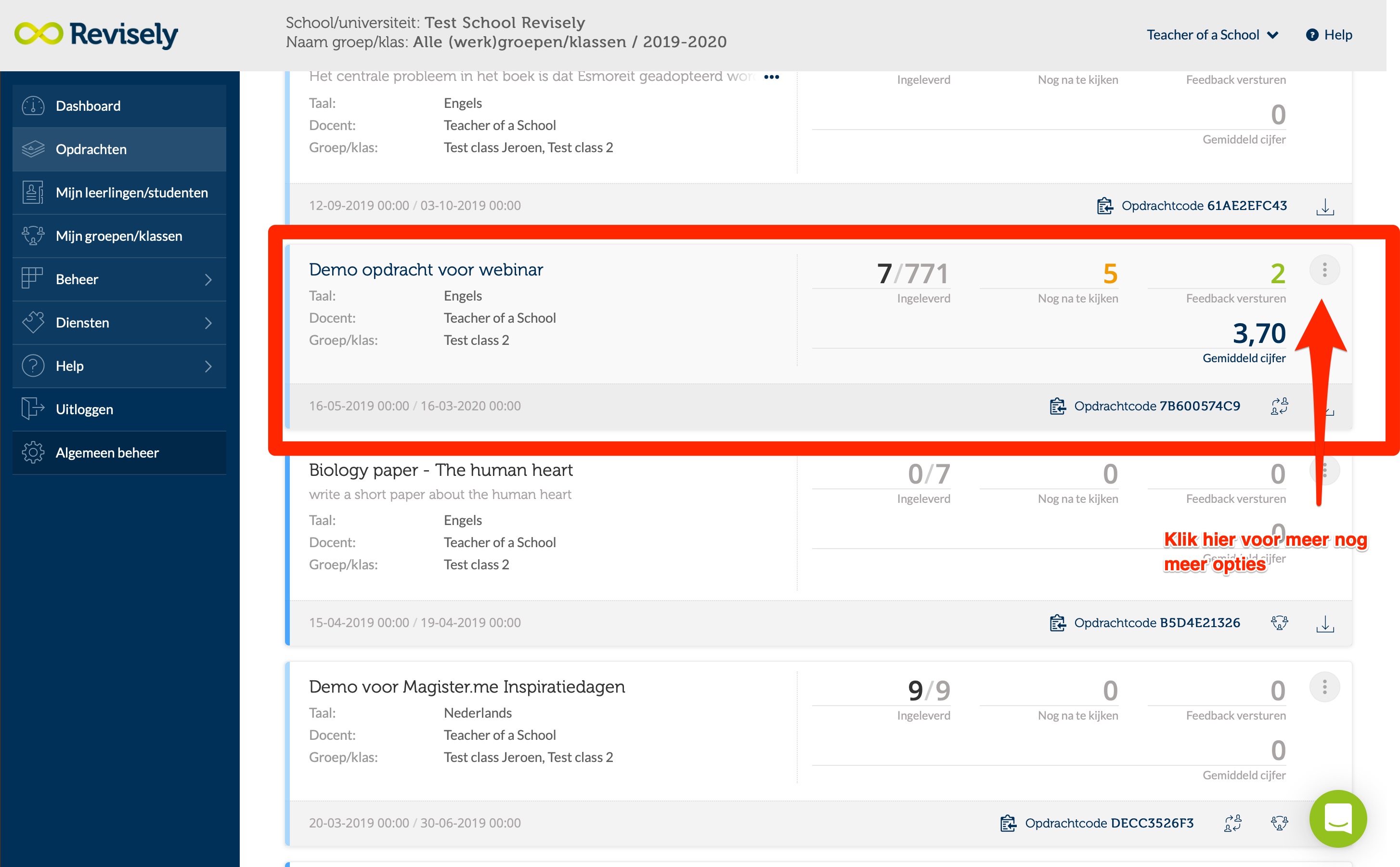
Klicke auf das Symbol mit den drei Punkten, um weitere Optionen zu sehen.
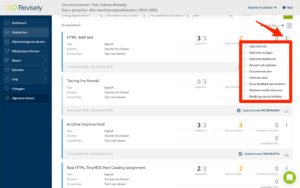
Aufgabe informationen, Aufgabe ändern und dobbelte Zuordnung sprechen für sich. Als Vorlage speichern ist eine Option, die sehr nützlich ist, wenn du denkst, dass du die zuvor erstellte Aufgabe öfters verwenden wirst. Wenn du eine neue Aufgabe erstellst, kannst du auf diese Vorlage klicken und sie an eine Gruppe von Schülern/Schülerinnen deiner Wahl senden. Die Option Dokumente anzeigen ermöglicht es dir, alle eingereichten Dokumente einzusehen. Mit Mit “Erinnern sie allen” senden Sie eine Erinnerung an alle Schüler/Lernende, die für diese Aufgabe ausgewählt wurden. Mit der Funktion “Feedback an alle senden” kannst du mit einem Klick alle geprüften Dokumente mit Feedback an die Schüler/innen in der Gruppe/Klasse senden. Die Weitere Einlieferungen blockieren gibt dir die Möglichkeit, die Aufgabe vor der zuvor festgelegten Frist zu beenden. Von diesem Moment an können die Schüler keine Aufgaben mehr einreichen. Das Aktivitätsprotokoll zeigt dir, welche Änderungen an der Aufgabe vorgenommen wurden.
